(转)Maven学习-处理资源文件
转自:http://www.cnblogs.com/now-fighting/p/4888343.html
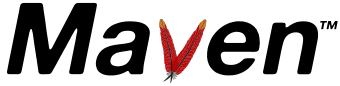
在前面两篇文章中,我们学习了Maven的基本使用方式和Maven项目的标准目录结构。接下来,我们来看下Maven是如果管理项目中的资源文件的。
Java项目的资源文件,主要用于存储系统的配置信息,以及提供系统集成的配置文件。项目中的资源文件夹下一般都存储了以.properties为后缀的文件以及.xml为后缀的文件,用于记录系统的上下文关系、log以及jdbc相关的配置信息。
为Jar包添加资源文件
在我们使用POM管理项目的时候,我们在进行打包的时候,需要将项目中的资源文件一起打包到最终的jar包中。所以,我们需要将那些资源文件放置在Maven可以识别的目录下。
在前一篇介绍Maven目录结构的文章中,我们提到了在Maven的项目目录下,有一个默认的目录用于存放项目的资源文件:${basedir}/src/main/resources。所有存放在这个目录下的资源文件,当Maven进行打包的时候,就会将该目录下的资源文件一起打包到jar包中。Maven打包的时候,会按照该${basedir}/src/main/resources目录下资源文件组织的目录结构,在jar包的根目录下也会有相同的目录层次结构。
比如:
my-app
|-- pom.xml
`-- src
|-- main
| |-- java
| | `-- com
| | `-- mycompany
| | `-- app
| | `-- App.java
| `-- resources
| `-- META-INF
| `-- application.properties
`-- test
`-- java
`-- com
`-- mycompany
`-- app
`-- AppTest.java上面的项目打包成jar包以后,jar包中的目录结构如下所示:
|-- META-INF
| |-- MANIFEST.MF
| |-- application.properties
| `-- maven
| `-- com.mycompany.app
| `-- my-app
| |-- pom.properties
| `-- pom.xml
`-- com
`-- mycompany
`-- app
`-- App.class我们可以看到,资源文件application.properties在我们的项目中是在META-INFO目录下,而打包以后,该文件仍旧是在该目录下,而META-INFO目录是存放在jar包的根目录下的。
上面我们只是介绍了我们项目中系统需要的资源文件的存放位置,对于项目中的单元测试,也可以由一套自己的资源文件。这些资源文件存放的目录结构和上面的类似,只不过存放的目录名不同。单元测试相关的资源文件存放在${basedir}/src/test/resources目录下,和前面的目录对比,我们可以发现,区别只是src目录下的main目录和test目录而已。这也是为什么测试相关的代码和资源都是在test目录下,而系统相关的代码和资源都存放在main目录下,这样可以方便识别。
我们可以看下一个包含单元测试资源文件的目录结构:
my-app
|-- pom.xml
`-- src
|-- main
| |-- java
| | `-- com
| | `-- mycompany
| | `-- app
| | `-- App.java
| `-- resources
| `-- META-INF
| |-- application.properties
`-- test
|-- java
| `-- com
| `-- mycompany
| `-- app
| `-- AppTest.java
`-- resources
`-- test.properties如果我们需要在Java代码中访问项目的资源文件,比如上面的test.properties文件,我们只需要书写类似下面的代码:
InputStream is = getClass().getResourceAsStream( "/test.properties" );我们在写代码读取资源文件时,定位资源文件的位置的时候,需要参考实际该资源文件最终在jar包中存放的位置,而不是项目中的位置。按照上面提到的,在jar包中,是按照项目的resources目录下的目录结构,在jar包的根目录下产生相同的目录结构的。对于上面的test.properties文件,在jar包中就是存放在jar包的根目录下,所以我们可以在代码中直接这么定位该文件的位置"/test.properties"。
现在,我们已经知道了Maven是如何管理资源文件的了。接下来,我们来看下Maven提供的一种处理资源文件的机制,可以很方便的配置项目的资源。
过滤资源文件
有时候,我们的资源文件中设置的值,只能在构建项目的时候才会被指定。为了完成这个需求,在Maven中可以为这个需要在构建的时候才可以确定值的位置,放置一个占位符,来表示这个未来会被设置的值。通过使用${property}的方式指定。其中property可以是指定在pom.xml文件中的值,或者是在setting.xml文件中设置的值,或者是放在项目的filters目录(参考Maven的项目目录结构)下的外部的properties文件中的值,亦或是一个系统属性。这种方式在Maven中称为对资源文件的过滤。
为了使得Maven在将资源文件打包时对一个资源文件进行过滤处理,可以在pom.xml中设置filtering元素的值为true。
比如下面的例子:
<project xmlns="http://maven.apache.org/POM/4.0.0"
xmlns:xsi="http://www.w3.org/2001/XMLSchema-instance"
xsi:schemaLocation="http://maven.apache.org/POM/4.0.0
http://maven.apache.org/xsd/maven-4.0.0.xsd">
<modelVersion>4.0.0</modelVersion>
<groupId>com.mycompany.app</groupId>
<artifactId>my-app</artifactId>
<version>1.0-SNAPSHOT</version>
<packaging>jar</packaging>
<name>Maven Quick Start Archetype</name>
<url>http://maven.apache.org</url>
...
<build>
<resources>
<resource>
<directory>src/main/resources</directory>
<filtering>true</filtering>
</resource>
</resources>
</build>
</project>在上面的例子中,我们在pom.xml文件中添加了一个<build>...</build>元素,在这个<build>元素中,我们定义了<resources>元素来指定资源相关的配置,在<resources>元素下的<resource>元素中,我们可以指定哪个资源文件需要Maven进行过滤处理。在这里,我们通过<directory>元素指定了需要被Maven进行过滤的资源文件目录为src/main/resources。<filtering>元素指定这个资源目录是否需要被Maven进行过滤处理,默认是false,表示不进行处理。
当我们需要引用定义在pom.xml的文件中属性的时候,引用的属性的名字使用定义这个属性的XML元素的名字。使用pom前缀表示项目根元素的别名。比如,${pom.name}引用定义在pom.xml文件中的项目的名字,${pom.version}引用项目的版本,${pom.build.finalName}引用项目的finalName(finalName是项目最终被打包以后的名字)。类似的,如果是引用定义在setting.xml文件中的名字,可以使用${setting.localRepository}名字来引用,引用的时候需要加上setting前缀。
下面是一个使用Maven资源过滤的一个例子:
假设我们有一个application.properties文件,放在目录src/main/resources下,文件中的内容如下:
application.name=${pom.name}
application.version=${pom.version}然后,我们执行下面的命令来处理资源文件:
$ mvn process-resourcesprocess-resources命令会复制项目中的资源文件到目录target/classes中,并进行过滤处理。
运行完以后,我们可以看到application.properties文件已经被实际的属性值替换了:
application.name=Maven Quick Start Archetype
application.version=1.0-SNAPSHOT接下来,我们来看下怎样引用定义在外部的properties文件中的值。首先,我们在Maven项目的的/src/main/filters目录下添加一个properties文件filter.properties,我们在文件中定义一个属性键-值对:
my.filter.value=test接下来,为了让Maven可以知道这个文件的存在,我们需要在pom.xml中引用这个文件:
<project xmlns="http://maven.apache.org/POM/4.0.0"
xmlns:xsi="http://www.w3.org/2001/XMLSchema-instance"
xsi:schemaLocation="http://maven.apache.org/POM/4.0.0
http://maven.apache.org/xsd/maven-4.0.0.xsd">
<modelVersion>4.0.0</modelVersion>
<groupId>com.mycompany.app</groupId>
<artifactId>my-app</artifactId>
<version>1.0-SNAPSHOT</version>
<packaging>jar</packaging>
<name>Maven Quick Start Archetype</name>
<url>http://maven.apache.org</url>
....
<build>
<filters>
<filter>src/main/filters/filter.properties</filter>
</filters>
<resources>
<resource>
<directory>src/main/resources</directory>
<filtering>true</filtering>
</resource>
</resources>
</build>
</project>在上面的pom.xml文件中,有一条定义在<filters>元素中的语句<filter>src/main/filters/filter.properties</filter>,指定了这个外部properties文件来对资源文件进行过滤处理。如果存在多个可以用于过滤的外部properties文件,可以定义多个<filter>元素来指定。
下面,我们在原来的application.properties文件中添加一条属性来引用外部properties文件中的my.filter.value的值:
application.name=${pom.name}
application.version=${pom.version}
message=${my.filter.value}然后当我们执行mvn process-resources命令的时候,会使用外部properties文件中的值来替换application.properties文件中的message属性的${my.filter.value}的值了。
除了我们使用外部properties文件来实现上面的效果之外,我们也可以使用另外一种方式来达到上面一样的效果。只需要在pom.xml文件中定义<properties></properties>元素来定义我们需要过滤的属性,比如上面的my.filter.value属性:
<project xmlns="http://maven.apache.org/POM/4.0.0"
xmlns:xsi="http://www.w3.org/2001/XMLSchema-instance"
xsi:schemaLocation="http://maven.apache.org/POM/4.0.0
http://maven.apache.org/xsd/maven-4.0.0.xsd">
<modelVersion>4.0.0</modelVersion>
<groupId>com.mycompany.app</groupId>
<artifactId>my-app</artifactId>
<version>1.0-SNAPSHOT</version>
<packaging>jar</packaging>
<name>Maven Quick Start Archetype</name>
<url>http://maven.apache.org</url>
...
<build>
<resources>
<resource>
<directory>src/main/resources</directory>
<filtering>true</filtering>
</resource>
</resources>
</build>
<properties>
<my.filter.value>test</my.filter.value>
</properties>
</project>上面的pom.xml文件中,我们在<properties></properties>元素中定义了一个名为<my.filter.value>的元素,这样,我们就可以在资源文件中直接引用这个元素中定义的属性值了。达到和上面使用外部properties文件一样的效果。
下面,我们看下如何获得系统级别的属性吧。
被Maven过滤的资源文件,可以获得系统级别的属性,以及Java内建的属性,比如java.version和java.home。我们也可以获得命令行下传递过来的属性值,通过-D选项来指定:
我们修改之前的application.properties文件,添加以下的内容:
java.version=${java.version}
command.line.prop=${command.line.prop}现在,我们执行下面的命令:
$ mvn process-resources "-Dcommand.line.prop=hello world"上面的命令,在命令行上通过-D选项指定了一个属性值,所以我们在过滤资源文件的时候会获得这个值,并进行替换。
执行以后,在target/classes目录下的application.properties文件中,会变成这样:
java.version=1.7.0_79
command.line.prop=hello world好了,到这里,我们已经把Maven对资源文件过滤的内容介绍的差不多了。接下来,我们来看一个使用Maven资源文件过滤的实际例子:
现在我们有这样一个问题,我们在开发过程中需要多套配置数据来配置开发环境,比如数据库地址的配置等信息。我们需要在多个开发情景下进行切换,如果我们将配置信息写死在资源文件中,那么在我们切换的时候,会比较繁琐,还可能出现拼写错误,特别是涉及到IP地址的修改的时候。所以,我们可以定义两套配置方案,通过Maven的资源过滤机制,可以很方便的进行切换。
首先,假设我们有开发和测试两个开发情景,那么,我们可以定义两个对应的properties文件:dev-filter.properties和test-filter.properties。把这两个文件放在项目的filters目录下,作为外部properties文件。
两个文件的定义如下:
# dev-filter.properties
db.url=192.168.31.101
# test-filter.properties
db.url=192.168.32.102现在,加上我们的数据库连接的配置是放在jdbc.properties这个资源文件中:
jdbc.url=${db.url}那么,我们需要在pom.xml中指定需要被过滤的资源文件,以及外部的properties文件:
<project xmlns="http://maven.apache.org/POM/4.0.0"
xmlns:xsi="http://www.w3.org/2001/XMLSchema-instance"
xsi:schemaLocation="http://maven.apache.org/POM/4.0.0
http://maven.apache.org/xsd/maven-4.0.0.xsd">
<modelVersion>4.0.0</modelVersion>
<groupId>com.mycompany.app</groupId>
<artifactId>my-app</artifactId>
<version>1.0-SNAPSHOT</version>
<packaging>jar</packaging>
<name>Maven Quick Start Archetype</name>
<url>http://maven.apache.org</url>
....
<build>
<filters>
<filter>src/main/filters/filter-${env}.properties</filter>
</filters>
<resources>
<resource>
<directory>src/main/resources</directory>
<filtering>true</filtering>
</resource>
</resources>
</build>
</project>现在,我们只是可以对jdbc.properties这个资源文件进行过滤了,但是,我们注意到,在上面的pom.xml文件中,在定义外部properties文件的时候,使用了一个名为${env}的变量,所以,我们接下来要定义这个env变量,来实现不同开发情景的切换。我们使用了Maven的profile来实现:
<profiles>
<!-- 开发环境,默认激活 -->
<profile>
<id>dev</id>
<properties>
<env>dev</env>
</properties>
<activation>
<activeByDefault>true</activeByDefault>
</activation>
</profile>
<!-- 测试环境 -->
<profile>
<id>test</id>
<properties>
<env>test</env>
</properties>
</profile>
</profiles>上面的代码中定义了变量env,将上面的代码放到pom.xml文件中,就可以实现开发环境和测试环境的切换了。
我们可以用下面的命令来进行切换:
$ mvn clean package -Pdev # 将Maven切换到开发情景
$ mvn clean package -Ptest # 将Maven切换到测试情景好了,对Maven的资源的处理,就介绍到这里。如果您觉得文章写的还行,不妨动动您的鼠标,点个赞吧~
引用
(转)Maven学习-处理资源文件的更多相关文章
- Maven学习-处理资源文件
在前面两篇文章中,我们学习了Maven的基本使用方式和Maven项目的标准目录结构.接下来,我们来看下Maven是如果管理项目中的资源文件的. Java项目的资源文件,主要用于存储系统的配置信息,以及 ...
- maven下读取资源文件的问题(转)
原文链接:http://shenchao.me/2016/04/20/maven%E4%B8%8B%E8%AF%BB%E5%8F%96%E8%B5%84%E6%BA%90%E6%96%87%E4%BB ...
- maven发布的资源文件到tomcat项目下
问题:项目中有hibernate的资源文件,src/main/java和src/main/resources都有这些文件,当启动项目时发现出错.但是src/main/java已经修改好了, 经查tom ...
- Spring Boot使用Maven打包替换资源文件占位符
在Spring Boot开发中,通过Maven构建项目依赖是一件比较舒心的事,可以为我们省去处理冲突等大部分问题,将更多的精力用于业务功能上.近期在项目中,由于项目集成了其他外部系统资源文件,需要根据 ...
- eclipse导入maven项目,资源文件位置显示不正确
eclipse导入maven项目后,资源文件位置显示不正确,如下图所示 解决方法: 在resources上右键Build Path,选择Use as Source Folder即可正确显示资源文件
- 学习使用资源文件[11] - DLL 中的资源文件
本例将把一张 bmp 图片, 以资源文件的方式嵌入 dll, 然后再调用. 第一步: 建一个 DLL 工程, 如图: 然后保存, 我这里使用的名称都是默认的. 第二步: 建一个资源原文件, 如图: ...
- Android学习--Assets资源文件读取及AssetManager介绍
APK安装过程 复制APK安装包到data/app目录下,解压并扫描安装包,把dex文件(Dalvik字节码)保存到dalvik-cache目录,并data/data目录下创建对应的应用 ...
- idea中maven项目xml资源文件无法读取
解决方法:编辑pom.xml文件 添加如下标签 <build> <resources> <resource> <directory>src/main/j ...
- 深入浅出PF 学习笔记---资源文件
引用 xmlns:sys="clr-namespace:System;assembly=mscorlib" <Window.Resources><sys:St ...
随机推荐
- 【jquery】ajax 动态 改变 select下拉框选中的值
//JS<script type="text/javascript> //ajax动态给添加原料的[商品名称]下拉框绑定selected属性 $("#origin_co ...
- (原)ubuntu中安装tensorflow
转载请注明出处: http://www.cnblogs.com/darkknightzh/p/6592052.html 参考网址: https://www.tensorflow.org/install ...
- linux中DHCP服务配置文件/etc/dhcpd.conf详细说明
DHCP服务的配置 dhcpd.conf 是DHCP服务的配置文件,DHCP服务所有参数都是通过修改dhcpd.conf 文件来实现,安装后dhcpd.conf 是没有做任何配置的,将/usr/sha ...
- 使用Anemometer分析MySQL慢查询记录
数据库管理员一般是用percona的toolkit工具来分析MySQL慢查询记录,但是不够直观. 下面介绍一款比较直观的工具来统计分析MySQL慢查询记录anemometer. 在使用之前需要安装pe ...
- winetricks 用WineTricks令你的Wine更完整
Linux下最有名的Windows环境模拟器就是WINE了.它提供了一个可以模拟WINDOWS环境的基本平台,在这上面你几乎可以运行任何你想运行的windows程序. 什么?你不相信?不要告诉我你的程 ...
- hadoop资料
1."Hadoop.Operations.pdf.zip" http://vdisk.weibo.com/s/vDOQs6xMAQH6 2."Hadoop权威指南(中文版 ...
- Docker : endpoint with name xxx already exists.
停止不了容器,在尝试过: docker stop [container_id] docker kill [container_id] 都不行之后,强制删除容器: docker rm -f [cont ...
- cygwin ctrl+s的问题
使用cygwin的时候,因为习惯了ctrl+s保存文档,使用vim时也顺手按下去了,然后cygwin就冻结了. 这个时候可以按下 ctrl+q 来重新激活 cygwin
- 【转】Google 的眼光
Google 的眼光 你知道吗,Google(Alphabet)要卖掉 Boston Dynamics,一个它收购才没多久的机器人公司.这也意味着,Google 准备完全退出机器人的领域.新闻传言说, ...
- 简单易用的安装文件制作工具NSIS的使用demo示例
安装文件制作工具NSIS 使用总结 在给客户开发客户端软件时,为避免技术人员亲自上门安装带来额外的成本损耗,通常我们都会自作一个安装包,以确保我们开发的程序的相关依赖资源.环境在客户端运行前能自动 ...
